被锁定在 wp-admin 之外后重新获得访问权限的 10 种方法
已发表: 2023-03-23对于大多数 WordPress 问题,您将登录到您的站点并处理您在仪表板上获得的信息。 但是,如果您被wp-admin拒之门外,您将无法享受这种奢侈。 相反,您需要通过服务器和数据库来解决问题。
在某些情况下,人为错误可能会产生影响。 例如,您的登录凭据可能有误。 但是,可能存在更深层次的问题需要更重的修复,例如修复文件权限甚至对抗恶意攻击。
这篇文章将向您展示一旦您被锁定在wp-admin之外如何重新登录。 以下是我们要介绍的内容:
- 确保您的登录凭据正确无误。
- 检查安全插件是否阻止您的访问。
- 确保您前往正确的登录 URL。
- 确认您的网站指向正确的 URL。
- 检查您的 WordPress 文件权限。
- 如果您运行 Apache 服务器,则修复
.htaccess。 - 增加站点的 PHP 内存限制。
- 修复可能导致您被锁定在wp-admin之外的其他错误。
- 检查您的站点是否正在处理恶意攻击。
- 从干净的备份恢复,或从头开始重新安装 WordPress。
我们列表中的第一个方法应该足够简单,但确实有一些我们需要注意的事项。
1.使用正确的用户名和密码
最基本的检查包括在登录屏幕上使用正确的用户名和密码。 您需要仔细检查是否输入了您认为正确的凭据。 但是,我们通常建议您使用登录屏幕上的专用链接更改密码:
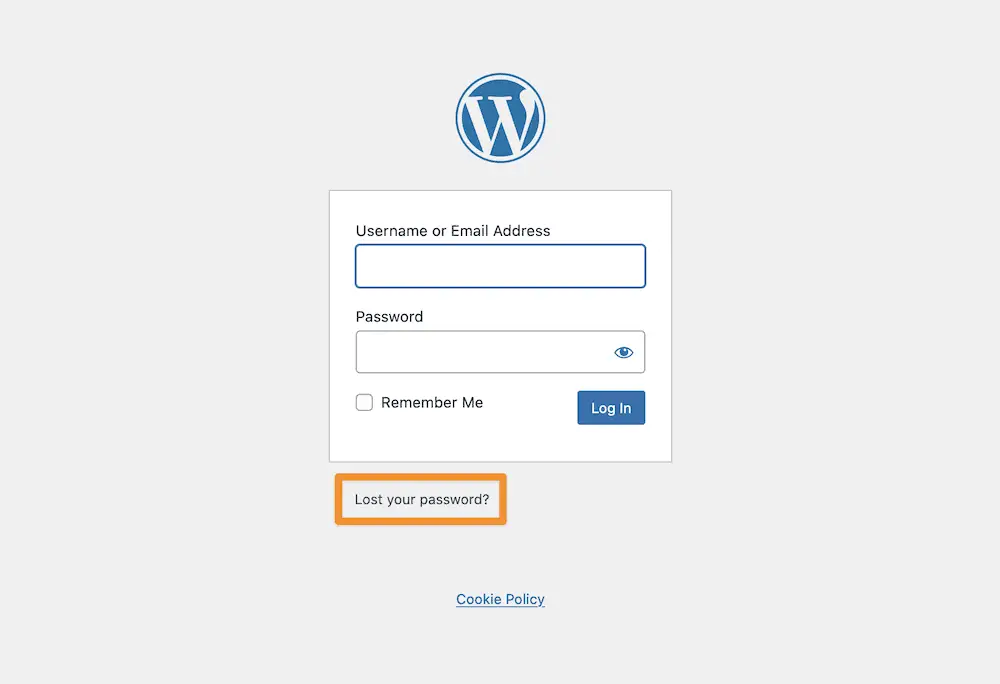
如果这不能解决问题,并且您知道凭据是正确的,则可能必须进入 MySQL 数据库。
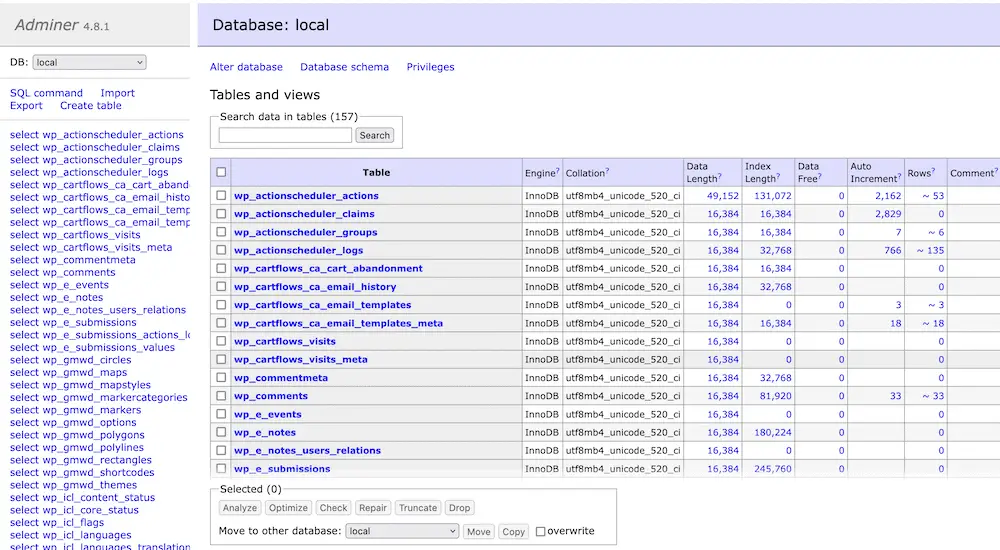
您可以在此处更改您的用户密码。 事实上,您可以设置一个完整的新用户,我们有关于如何执行此操作的深入指南。 快速总结是您在wp_users表中找到相关的用户名,并使用“ MD5哈希”更改密码。 这是一种加密形式,对于确保您的站点及其数据的安全非常重要。
2.禁用您的安全插件
WordPress 安全插件几乎是您网站的必要组成部分。 正确的插件可以为您和您的用户提供很多保护。 有时,你可能有太多的安全感。 在某些情况下,您的插件可能会使用与防止黑客入侵相同的功能来限制您的访问。
例如,您可能会与登录限制功能发生冲突。 在这种情况下,您会看到一条明确的警告,指出访问权限将很快消失或已经消失。
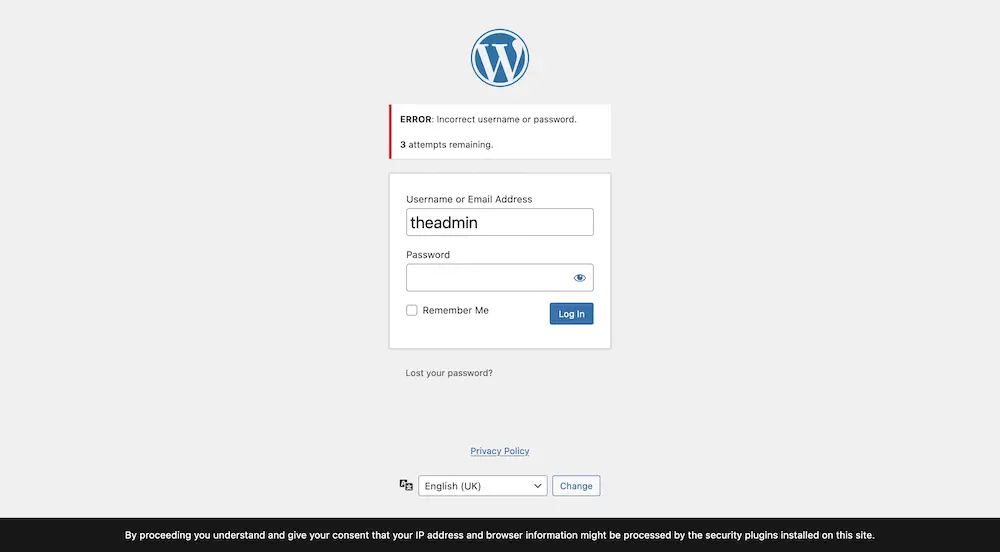
但是,在其他情况下,您的安全插件可能会将您的 IP 地址添加到您的阻止列表中,或任何数量的类似情况。 要对此进行测试,您可以暂时禁用该插件。 这就是安全文件传输协议 (SFTP) 的用武之地。
这是一种直接连接到站点服务器并使用其文件的方法。 我们将在本文的其余部分大量引用 SFTP,因此您需要选择一个专用客户端并学习如何使用它。 FileZilla 和 Cyberduck 一样流行且免费。
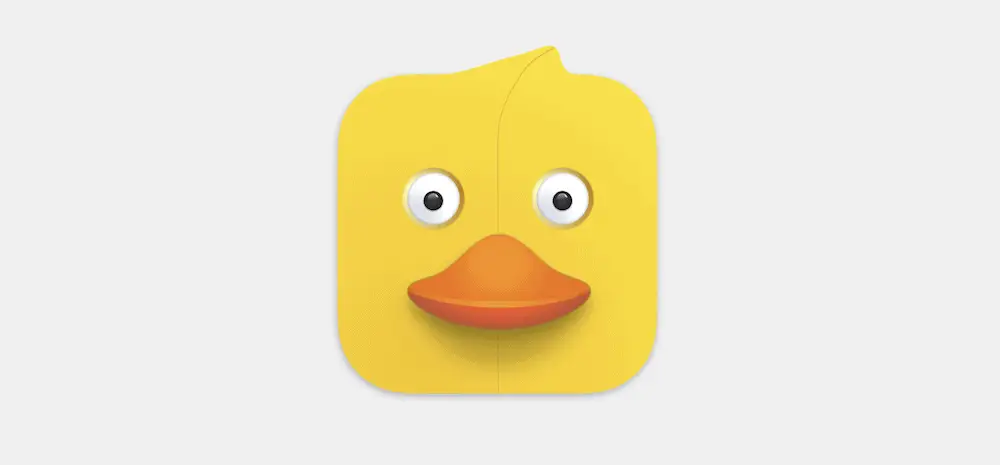
从这里,您可以查看从服务器禁用您的安全插件。 我们关于如何选择和安装插件的文章还包括一个关于如何禁用插件的部分,所以请检查一下,如果您仍然没有运气,请返回此处。
3. 确保使用正确的登录页面 URL
您可以使用很多技巧来强化您的 WordPress 网站,其中一个常见的技巧是更改登录页面的 URL。 这让您仍然可以登录您的网站,但不会让机器人和黑客知道这些知识(与默认的wp-login.php slug 不同。)
但是,您可能会忘记此 URL。 在极端情况下,插件可能会在您不知情的情况下执行此操作(尽管我们推荐的所有安全插件都不会执行此操作。)
在几乎所有情况下,您都会对登录 URL 进行更改,因此也可以将其撤消。 它可能是提供此功能的插件。 与禁用安全插件一样,您还应该禁用使用 SFTP 更改登录 URL 的插件。 从那里,使用默认登录页面 URL 重试。
4. 检查您的站点 URL 是否正确
在几乎所有情况下,您网站的 URL 都是正确的。 但是,在某些情况下站点 URL 不正确。 这将意味着您无法登录您的网站,甚至可能根本无法访问前端。
如果您有权访问 WordPress 仪表板,则可以在“设置”>“常规”屏幕中进行检查:
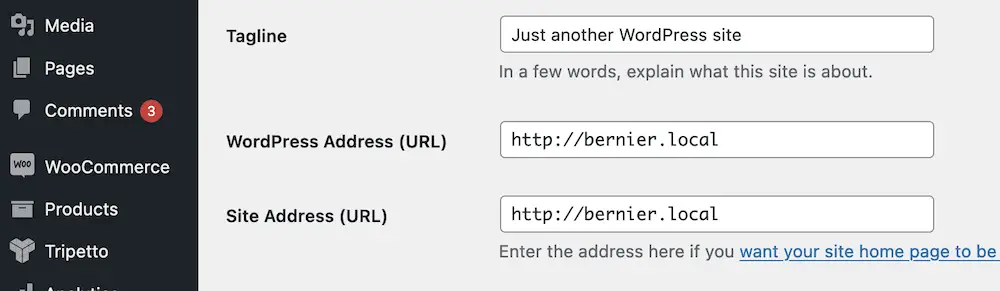
但是,这也可以在您的wp-config.php文件中实现。 我们的指南讨论了如何使用 SFTP 访问和编辑此文件。 简而言之,您将打开文件并向其中添加几行:
define('WP_HOME','https://yoursite.com'); define('WP_SITEURL','https://yoursite.com');您需要将占位符域更改为您自己的域。 重要的是要注意切换到 HTTPS 通常会导致错误,就像我们在这里处理的那样。 但是,您只需要进行快速检查以确保一切都井井有条。
5.确保检查文件权限
如果没有正确的钥匙,您将无法进入上锁的门,您的 WordPress 网站也是如此。 文件权限控制哪些用户可以访问文件,以及他们可以使用这些文件的范围。 在您被锁定在wp-admin之外的情况下,您的网站文件权限可能不匹配。

好消息是 WordPress 的文件在安装之间将具有相同的权限集。 我们在关于强化 WordPress 的专门文章中对此进行了深入探讨。 您需要使用 SFTP 连接到您的服务器,然后使用内置的权限管理器更改成批的文件:
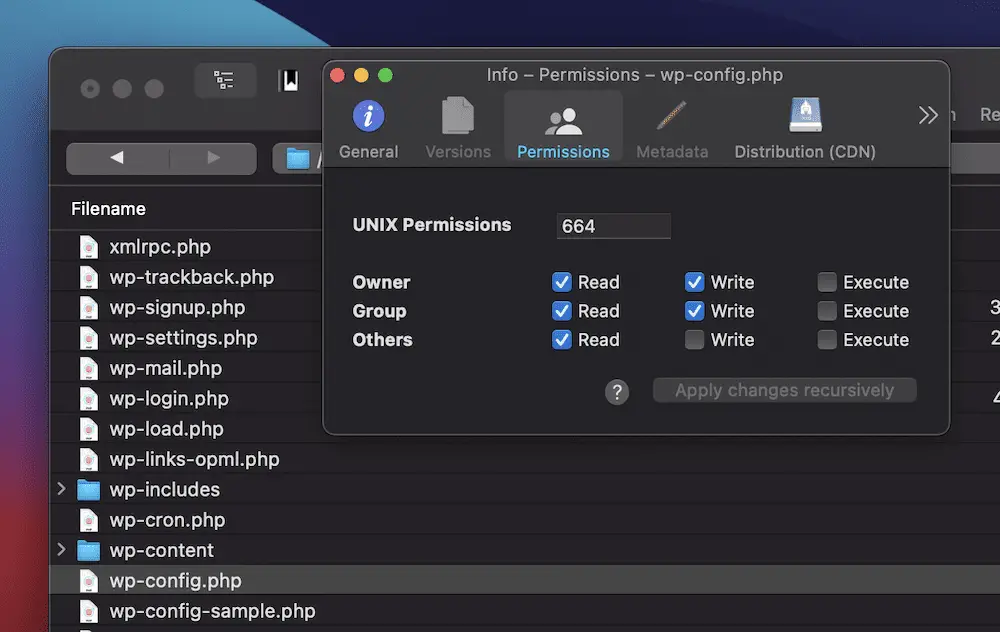
这将需要几秒钟的时间才能实现,并将帮助您弄清楚如何返回到您的 WordPress 仪表板。
6. 修复 .htaccess 文件的问题
与您的wp-config.php文件包含 WordPress 特定设置的方式相同,您的.htaccess文件为您的 Apache 服务器保存相同类型的数据。 Nginx 用户会想跳过这个方法,但是 Apache 服务器用户可以使用 SFTP 在服务器上找到.htaccess文件。
虽然类似的方法会看到您编辑文件,但在这种情况下,有一种不同的方法:
- 首先,制作文件的副本并将其存储在本地计算机上。
- 接下来,从服务器中删除
.htaccess文件。 - 检查您是否可以登录您的网站。
如果您仍然无法访问 WordPress 仪表板,请将.htaccess文件的副本放回您的服务器上。 但是,如果您可以访问仪表板,请在“设置”>“永久链接”屏幕上生成一个新的.htaccess文件:
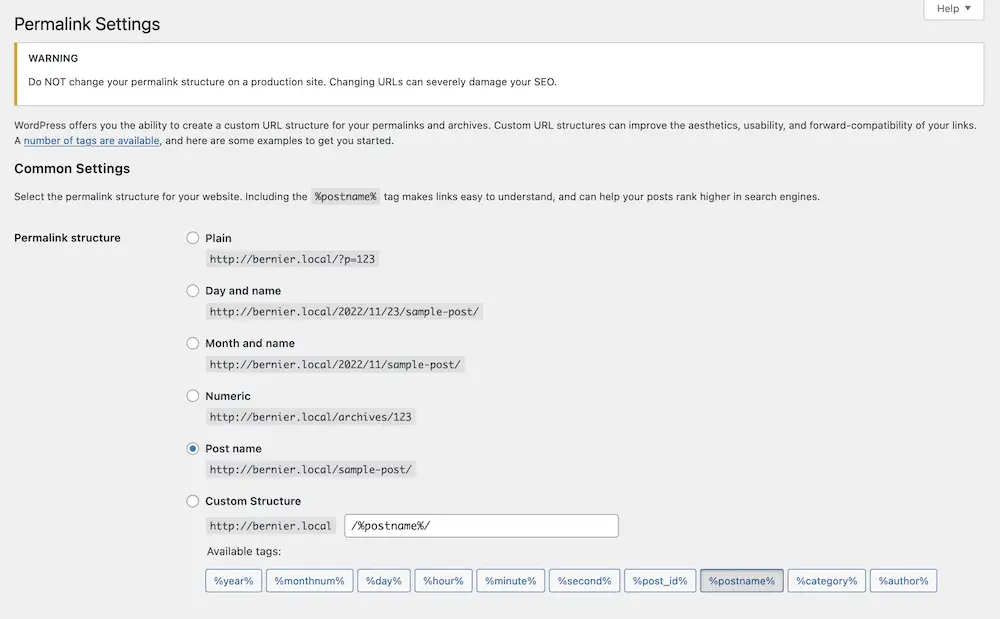
您需要做的就是在此处保存您的更改,这将为您生成一个新的.htaccess文件。
7. 检查你的 PHP 内存限制是否足够高
您网站的代码基于PHP语言,其运行的例程需要使用内存。 如果您的内存分配太低,这可能会导致错误发生——包括被锁定在wp-admin之外。 把这想象成一根有故障的电线。 根据可用内存量,您会遇到间歇性问题。
解决方案是提高您的 PHP 内存限制。 我们的指南讨论了一些可以帮助您获得或重新获得更多记忆的方法。 到目前为止,您将对 SFTP 有一定的了解,您将再次使用它来打开wp-config.php文件。 这一次,查找以下行(如果不存在则添加它:)
define( 'WP_MEMORY_LIMIT', '256M' );
该值应为 128 或 256。我们建议您更改此值,保存文件,然后检查您是否可以再次登录您的站点。
8. 解决导致您被锁定在 wp-admin 之外的另一个错误
在医学上,“合并症”是指与您所患的主要疾病相关的疾病。 例如,偏头痛会导致胃部不适。 对于 WordPress,无法访问您的 WordPress 仪表板与许多其他错误和故障之一并存。
您网站上两个最“常见”的错误拒绝访问几乎整个网站:
- 500 内部服务器错误。 这告诉您服务器有问题,但不会给您更多信息。 解决这个问题很痛苦,但我们可以向您展示如何解决。
- 死亡白屏 (WSoD.)这是最具破坏性的错误之一,可能会让您焦头烂额。 它只会显示一个白色屏幕(因此得名),尽管这不应该阻止您解决错误。
当然,也可能存在其他问题,您需要排查并解决这些问题。 但是,一旦您纠正了主要问题,这也应该让您重新访问wp-admin 。
9. 确保您的网站没有受到损害
如果您查看了多种恢复 WordPress 仪表板的解决方案但均无效果,则可能是您正在应对黑客攻击。 这是您的网站可能面临的更严重的问题之一,因此快速解决它很重要。
虽然运行一些测试有好处,但大多数测试都需要您安装插件或在 WordPress 仪表板中工作。 因此,您将无法使用此选项。
相反,我们建议您致电专门的 WordPress 维护公司。 他们可以帮助解决问题并进行一些初步的分类。 从那里,他们可以帮助您保护您的网站免受未来的攻击。 WP Buffs、Maintainn 和 WP Tech Support 都提供此类服务。
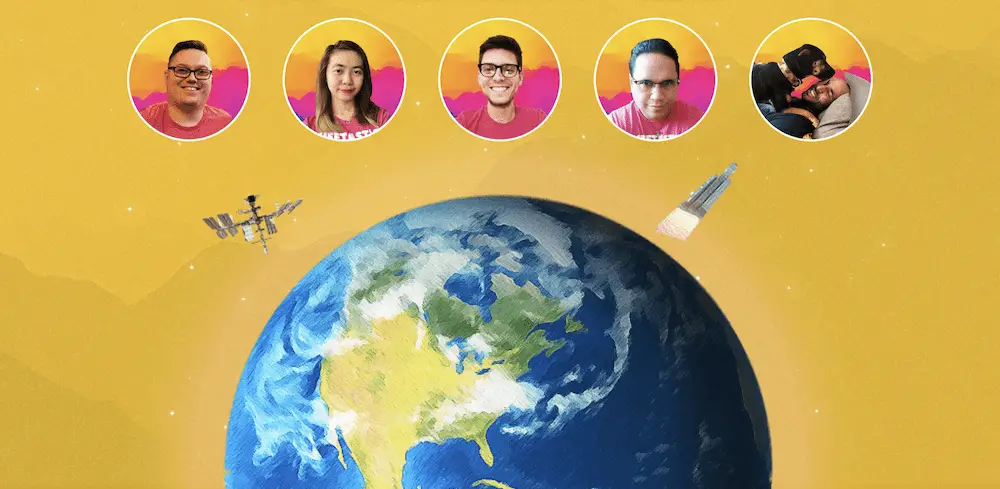
您可能还想联系您的主机,因为他们可以处理服务器端的问题。 甚至您的安全插件开发人员也可能有帮助恶意攻击的服务。 例如,Wordfence 和许多其他公司一样为高级会员提供网站清理服务。
10. 从干净的备份恢复,或重新安装 WordPress
如果所有其他方法都失败了——并且无需联系您的主机支持人员——您可能必须从已知的“良好”版本恢复您的站点。 这是您的备份派上用场的地方。 如果您使用正确的插件,这个过程应该是轻而易举的。
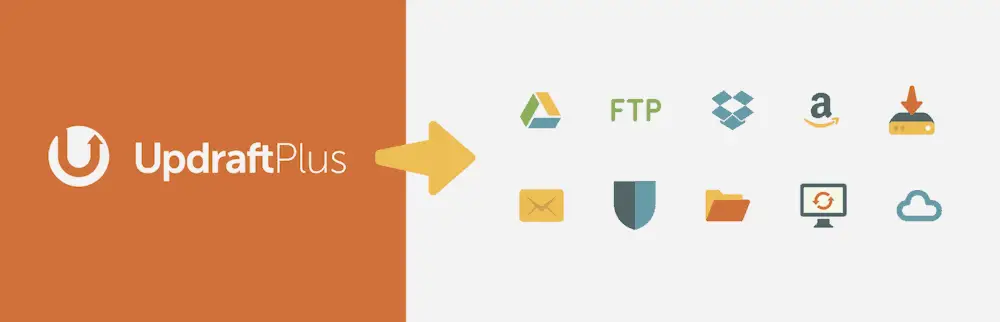
UpdraftPlus 是 WPKube 常年的最爱,我们有关于如何使用免费版本的指南。 但是,还有很多其他解决方案,这里的选择取决于您最喜欢的解决方案。 几乎所有的人都很棒。
在最坏的情况下,您需要从头开始重新安装 WordPress。 这可能很烦人,但如果您无法访问您的站点,则这是必要的。
有几种方法可以重新安装 WordPress,特别是如果您的主机具有“一键式”安装过程。 我们的专门指南介绍了几种方法,包括只需几分钟的手动方法。
包起来
如果您无法访问您网站的 WordPress 仪表板,您将很难修复任何问题。 好消息是,一旦您被锁定在wp-admin之外,您可以通过多种不同的方式重新获得对您网站的访问权限。
这篇文章介绍了您可以采用的十种不同方法。 有些很简单,例如使用正确的登录凭据。 其他的需要稍微调查一下,比如你的站点URL和登录页面URL是否正确。 但是,您可能需要竭尽全力修复恶意漏洞或其他主要站点错误。 可能您甚至需要完全重新安装 WordPress。
您对被锁定在 wp-admin 之外有任何疑问吗? 在下面的评论部分提问!
